如何将摩托罗拉手机中的图片下载到计算机上?实际上,有多种方法可以解决这个问题。例如,您可以使用 USB 数据线在手机和计算机之间传输文件。但 USB 传输并不总是高效,并且不允许您轻松管理照片。如今,人们倾向于选择一种智能方式将照片从摩托罗拉传输到计算机。在本文中,我们将介绍一些如何将照片从摩托罗拉手机传输到计算机的简单快捷的方法。继续阅读!
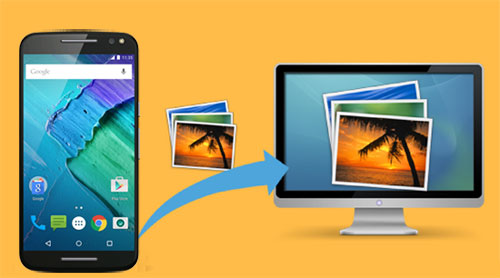
随着技术的进步,专业软件和应用程序的出现,简化了流程并确保了无缝的传输体验。
本部分探讨了使用专业工具将照片从 Moto 手机传输到计算机的 2 种有效方法。无论您是专业摄影师还是只是想整理照片集,这些方法都将为您提供可靠且高效的方法,将 Moto 手机照片传输到计算机。
如果您喜欢简单有效的方法在摩托罗拉Android手机和计算机之间执行照片传输,那么您不应错过Coolmuster Android Assistant (适用于Windows / Mac )。它使您能够通过 3 个简单的步骤将照片以及视频、歌曲、联系人、短信、通话记录、应用程序、书籍等从摩托罗拉手机传输到计算机,甚至可以将这些备份文件恢复到您的新手机一键点击。
强调:
您可以按照以下步骤将照片从 Moto G 传输到 PC:
01在电脑上安装并运行该工具,然后将手机连接至电脑。您需要打开手机的USB调试功能,才能被程序检测到。

02检测到您的手机后,主界面将显示您手机的参数信息,包括手机型号、系统版本和存储空间大小。

03要将图片从摩托罗拉传输到 PC,请单击左侧边栏中的“照片”选项卡;标记要传输到计算机的照片,然后单击“导出”按钮。然后,您可以在计算机上选择输出位置来保存导出的照片。

Coolmuster Android Assistant还允许您将照片从计算机传输到手机。要将您喜爱的图片从计算机导入到摩托罗拉,请单击“导入”按钮,然后从文件浏览对话框中找到您想要的图片;然后单击“确定”将照片发送至摩托罗拉。
如果您想将所有图片从摩托罗拉手机传输到计算机进行备份, Coolmuster Android Backup Manager也是适合您的工具。它提供了一种快速、简单的解决方案来将Android文件备份到 PC 。借助它的帮助,您还可以将备份文件恢复到摩托罗拉或任何其他连接的Android手机。它支持联系人、消息、通话记录、照片、音乐、视频、文档和应用程序。您可以选择要备份的文件类型并将其保存在计算机上的自定义位置。
至于兼容性, Coolmuster Android Backup Manager还支持运行Android 4.0 及更高版本的手机。它与大多数Android品牌兼容,如摩托罗拉、三星、HTC、LG、小米等。
以下是如何一键将照片从 Moto G4 传输到 PC:
01在 PC 上安装Coolmuster Android Backup Manager后,启动它,然后单击Android备份和恢复模块。

02通过USB线将Moto手机连接到电脑,然后打开手机的USB调试让软件检测到。完成后,您将看到如下界面,选择备份选项。

03要将所有照片从摩托罗拉传输到 PC,请勾选“照片”复选框并选择 PC 上存储照片的位置;最后点击备份按钮。

也可以看看:
如何将短信从Android传输到计算机( Windows / Mac )
本部分深入研究另外 2 种使用简单 USB 线将照片从摩托罗拉手机传输到计算机的有效方法。通过这种久经考验的连接方法,您可以轻松移动照片并释放设备上的空间。让我们看看它们:
由于Android系统可以与Windows PC 进行良好的通信,因此您可以通过 USB 数据线直接将摩托罗拉连接到 PC,并将照片拖放到 PC。然而,使用这种方式查找和管理照片可能并不容易。
不过,以下是使用 USB 线将照片从 Moto X 传输到 PC 的方法:
步骤 1. 使用 USB 电缆将摩托罗拉手机连接到计算机。在连接过程中,您可能会收到有关选择连接类型的提示,选择“传输文件” 。
步骤2.打开PC上的文件资源管理器窗口,然后从左侧边栏找到您的摩托罗拉,单击将其打开。
步骤 3. 现在,根据照片保存的位置,您可以通过选择“内部存储”或“SD 卡”文件夹在摩托罗拉上找到您的照片。
步骤4.找到并双击打开DCIM文件夹>相机文件夹。选择要移动到计算机的照片,然后按Ctrl + C进行复制。

步骤 5:在计算机上打开要用于存储照片的文件夹,然后按Ctrl + V粘贴来自 Motorola 的照片。
Windows照片应用程序提供了一种方便且用户友好的方式将照片从摩托罗拉手机下载到您的 PC。此内置应用程序可在您的设备之间提供无缝集成,让您轻松传输和整理照片。
以下是有关如何使用Windows照片应用程序将照片从 Motorola 手机下载到 PC 的分步指南:
步骤 1. 使用 USB 电缆将摩托罗拉手机连接到 PC。确保两个设备均已正确连接。在您的电脑上,打开Windows照片应用。
步骤 2. 打开“照片”应用程序后,单击屏幕右上角的“导入”按钮。选择要下载的照片或单击“全选”选项。

步骤 3. 然后,单击屏幕右下角的“继续”按钮。选择电脑上要保存下载照片的目标文件夹。
步骤 4. 单击“导入”按钮启动传输过程。照片应用程序将开始将选定的照片从摩托罗拉手机下载到电脑上的指定文件夹。
传输完成后,您可以使用Windows照片应用程序或电脑上的任何其他首选照片查看应用程序访问和查看下载的照片。
更多文章:
重点关注如何将联系人从Android传输到计算机的 5 种方法
当将图片从摩托罗拉手机下载到计算机时,无线方法提供了无缝且高效的解决方案。本部分探讨了两种不使用 USB 电缆将图片从摩托罗拉手机下载到计算机的有效方法。通过利用无线连接选项,您可以轻松传输您珍爱的照片。
Google Photos 是一种易于使用的云服务,用于备份和整理照片和视频。您可以从 Google Play 商店下载 Google 照片。安装完成后,您可以使用此应用程序上传和共享您的摩托罗拉照片。
以下是如何使用 Google 相册将照片从我的摩托罗拉手机传输到我的计算机:
步骤 1. 打开摩托罗拉手机上的照片应用程序,然后使用您的 Google 帐户登录。
步骤 2. 点击屏幕左上角的三破折号图标,然后点击设置>备份和同步,然后将其打开。
注意:在“上传大小”下选择“高质量”,您可以获得免费的无限存储空间。但文件大小将会减小。

步骤3.现在您可以在PC上访问Google Photos网站并使用同一Google帐户登录。
步骤4.勾选要下载到电脑的照片,然后点击右上角的三横图标;然后单击“下载”选项将这些选定的照片保存到您的计算机上。
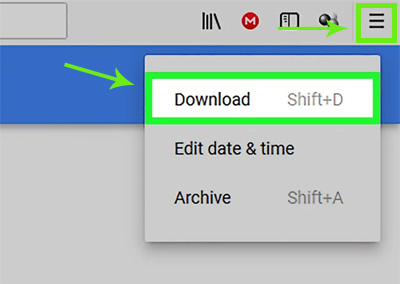
通过利用蓝牙,您可以轻松移动某些特定图片,无需电缆或其他软件。
以下是使用蓝牙将照片从摩托罗拉手机移动到电脑的方法:
步骤 1. 在手机上,转到快捷菜单并打开蓝牙选项。在您的电脑上,打开“设置”菜单并导航至“蓝牙和其他设备”部分。确保蓝牙也已打开。
步骤 2. 将您的摩托罗拉手机与您的 PC 配对;转至摩托罗拉手机上包含要移动的图片的图库或文件夹。
步骤 3. 选择您要传输的图片,然后点击菜单中的“共享”选项。然后选择蓝牙作为共享方式;从列表中选择您的配对电脑。
步骤 4. 右键单击电脑桌面右下角的蓝牙图标,然后选择“接收文件”以接收您的照片。

传输完成后,您可以在 PC 上访问传输的图片。
还感兴趣:
用经过测试的方法修复 Google Photos 备份卡住的问题(经许多人证明)
如何从 Google 相册中恢复永久删除的照片? [3种方式]
阅读本文后,我们希望您能找到将图片从摩托罗拉手机移动到计算机的最合适的方法。如果您想要一种有效的方式来一键传输所有照片或其他文件,强烈推荐Coolmuster Android Backup Manager 。它使您的手机和计算机之间的转换变得非常容易和快速。如果您想要一个能够在Android手机上选择性传输、管理、编辑各种文件的工具, Coolmuster Android Assistant就适合您。如果有任何问题,请在下面发表评论让我们知道。
相关文章:
考虑使用 OPPO 联系人备份吗? 3 种神奇的方法可以帮助你(一步一步)
[已解决] 2023年如何将Android手机上的联系人复制到SIM卡上? (简单有效)
[2023] 如何将Android手机中的照片直接传输到外部硬盘?